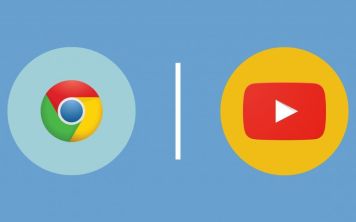Как заставить телефон переводить на русский всё, что видит его камера?
Компания Google уже давно «научила» наши смартфоны переводить с помощью камеры любые надписи и текст. И вот подробная инструкция, как настроить ваш персональный переводчик прямо сейчас.

Для Android и iOS появляется всё больше «умных» приложений, способных каждому пользователю подарить функциональность, упрощающую жизнь. Миллионы программ на все случаи.
В этот раз мы разберём одну из самых полезных. Это приложение позволяет переводить на русский язык любой окружающий нас текст при помощи камеры в реальном времени просто «на лету».
Как использовать камеру смартфона, чтобы начать переводить на русский?

Скачав приложение переводчик Google Translate на Android или iOS (iPhone), вы сможете свести мучения с пониманием иностранных слов к простому действию — наводим камеру на текст, который нам важен, и получаем его на русском языке на экране смартфона.
На что способно приложение Google Translate?
• набором текста переводятся 103 языка;
• в оффлайн-режиме — 52 языка;
• мгновенный перевод при помощи камеры — 29 языков;
• перевод с изображения (фото, из интернета) — 37 языков;
• мгновенный перевод разговора (речевой режим) — 32 языков;
• распознавание рукописного текста на 93 языках и его перевод.
Пошаговая инструкция настройки переводчика с камеры
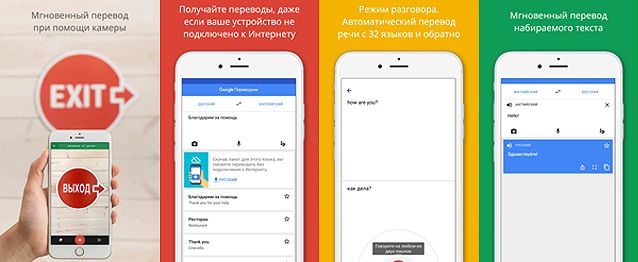
1. Скачайте приложение переводчик Google Translate в Play Маркет (Android) или в App Store (iPhone).
2. Запустите Google Translate на своём мобильном устройстве и выполните следующие настройки:
— в первом поле выберите язык, который является основным для вас (русский);
— во втором поле — язык, с которого вы переводите чаще всего (например, английский).
3. В самом приложении есть иконка камеры. При нажатии на неё запускается интерфейс переводчика с задействованием камеры.
4. Наводим объектив на страничку или надпись с непонятным текстом, и Google Translate покажет его перевод в реальном времени.
С этого момента вам больше ничего не нужно настраивать, можно смело отправляться навстречу приключениям в другую страну!
Как загрузить языковой пакет для оффлайн-режима в Google Translate?
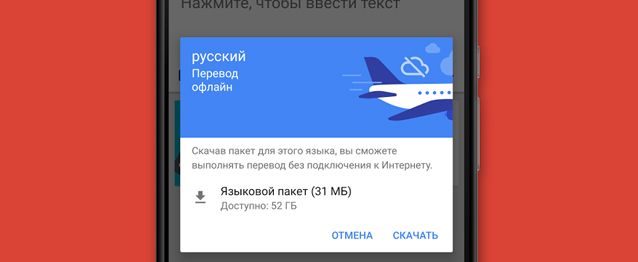
Вы также можете заранее побеспокоиться о ситуациях, когда соединения с Интернетом не будет. Особенно следует на этот пункт обратить внимание тем, кто берёт с собой в путешествие планшет без SIM-карты, то есть станет пользоваться исключительно WiFi.
1. Запускаем приложение Google Translate.
2. Выбираем язык перевода (в верхней части экрана) для оффлайн-режима.
3. В открывшемся списке нажатием на иконку загрузки скачиваем языковой пакет.
4. Размер пакета большой — убедитесь, что у вас достаточно интернет-трафика.
5. Процесс загрузки занимает много времени, обязательно дождитесь загрузки.
6. Когда языковой пакет станет доступен для оффлайн, иконка загрузки изменится на кружок с галкой.
7. Чтобы удалить языковой пакет зайдите в настройки и в «Оффлайн перевод», где располагается список.
Как вы понимаете, для правильного функционирования приложения Google Translate в оффлайн-режиме необходимо скачать минимум два языковых пакета — для вашего родного языка и переводимого.

Huawei P30 обзор
Huawei P30 имеет одну из лучших камер, которую мы видели в телефоне, с такими функциями, как невероятный оптический зум и ночной режим, о которых другие телефоны могли только мечтать, но кроме этого он больше похож на приличную трубку среднего класса.

Samsung запустила trade-in для «умных» часов
Ранее программы trade-in распространялись чаще на смартфоны.

WhatsApp перестанет работать на старых смартфонах